Riepilogo AI verificato ◀▼
Richiedi il permesso inviando richieste di un giorno intero o parziale, inclusi i motivi e messaggi facoltativi, al tuo manager. Puoi anche annullare le richieste selezionando il menu delle opzioni accanto alla richiesta. Visualizza tutte le richieste e il relativo stato fino a un anno prima e 30 giorni nella pianificazione.
In qualità di agente, puoi richiedere un permesso dalla pianificazione di Gestione del personale (WFM) Zendesk in Support.
Puoi richiedere permessi totali o parziali per i turni pianificati e i giorni senza turno. Puoi anche annullare le richieste.
L’articolo include i seguenti argomenti:
Richiesta di permesso
Puoi richiedere permessi totali o parziali per i turni pianificati e i giorni senza turno.
Per richiedere il permesso
- In Support, fai clic sull’icona Gestione del personale (WFM) Zendesk (
 ) nella barra laterale.
) nella barra laterale. - Fai clic sull’icona della richiesta di permesso (
 ) in alto a destra.
) in alto a destra. - Inserisci le seguenti informazioni nella finestra della richiesta di permesso:
- Motivo: Seleziona un motivo predefinito.
- Digita: Scegli una giornata intera o una giornata parziale.
- Data: Per le richieste di permessi giornalieri parziali, usa il selettore date del calendario per selezionare la data di permesso insieme alle ore di inizio e fine. Per le richieste di permesso di un giorno intero, seleziona le date di inizio e di fine.
-
Messaggio al manager (facoltativo): inserisci informazioni aggiuntive da inviare al manager.

- Fai clic su Richiedi permesso.
La richiesta viene inviata al tuo manager.
Annullamento di una richiesta di permesso
Puoi annullare qualsiasi richiesta di permesso inviata in precedenza.
Per annullare una richiesta di permesso
- In Support, fai clic sull’icona Gestione del personale (WFM) Zendesk (
 ) nella barra laterale.
) nella barra laterale. - Fai clic sull’icona a forma di freccia (
 ) accanto a Richieste di permesso per visualizzare tutte le richieste di permesso e il relativo stato.
) accanto a Richieste di permesso per visualizzare tutte le richieste di permesso e il relativo stato. - Fai clic sull’icona del menu delle opzioni (
 ) accanto alla richiesta di permesso che vuoi annullare e seleziona Annulla permesso.
) accanto alla richiesta di permesso che vuoi annullare e seleziona Annulla permesso.

- Fai clic su Annulla permesso per confermare che vuoi eliminare il permesso.
Visualizzazione delle richieste di permesso
Puoi visualizzare tutte le richieste di permessi nella pianificazione di Gestione del personale (WFM) Zendesk in Support.
Per visualizzare le richieste di permesso
- In Support, fai clic sull’icona Gestione del personale (WFM) Zendesk (
 ) nella barra laterale.
) nella barra laterale. - Fai clic su Richieste di permessi nella barra laterale per visualizzare tutte le richieste di permessi e il relativo stato per un anno intero e 30 giorni nel passato.
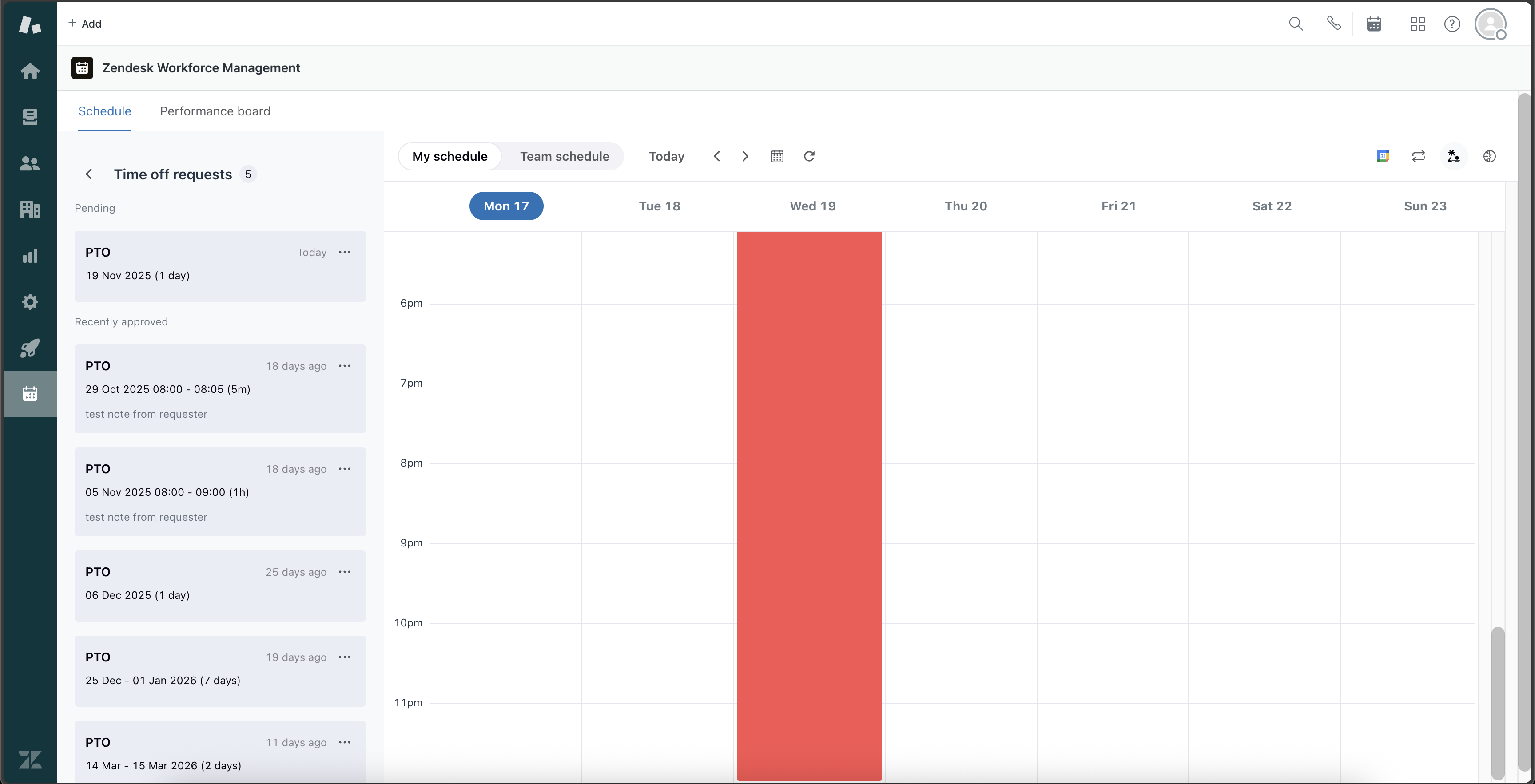
Avvertenza sulla traduzione: questo articolo è stato tradotto usando un software di traduzione automatizzata per fornire una comprensione di base del contenuto. È stato fatto tutto il possibile per fornire una traduzione accurata, tuttavia Zendesk non garantisce l'accuratezza della traduzione.
Per qualsiasi dubbio sull'accuratezza delle informazioni contenute nell'articolo tradotto, fai riferimento alla versione inglese dell'articolo come versione ufficiale.